
在Win11上,让人感受最深的莫过于可以运行Android/ target=_blank class=infotextkey>安卓格式的APK软件,但是对于更加发烧的玩家来说,安卓系统没有ROOT,就无法实现一些骚操作,那么今天就来看看怎么给Win11的WSA加上ROOT吧。

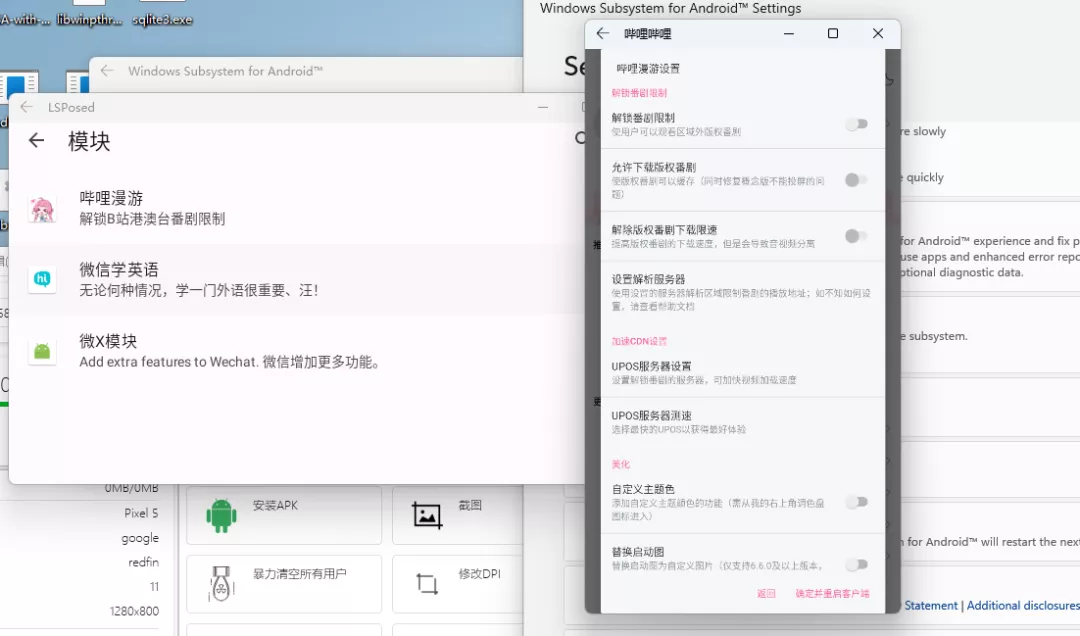
注意:如果你已经装了没有ROOT的版本,需要先卸载,直接右键卸载即可。
第一步
前提是你已经安装过一次WSA的经验,如果没有安装可以先看文末提供的安装WSA的环境配置教程。这一步你也可以选择跳过,文末提供文件,第一步是为了保证你获取的文件是最新版本的,避免BUG。
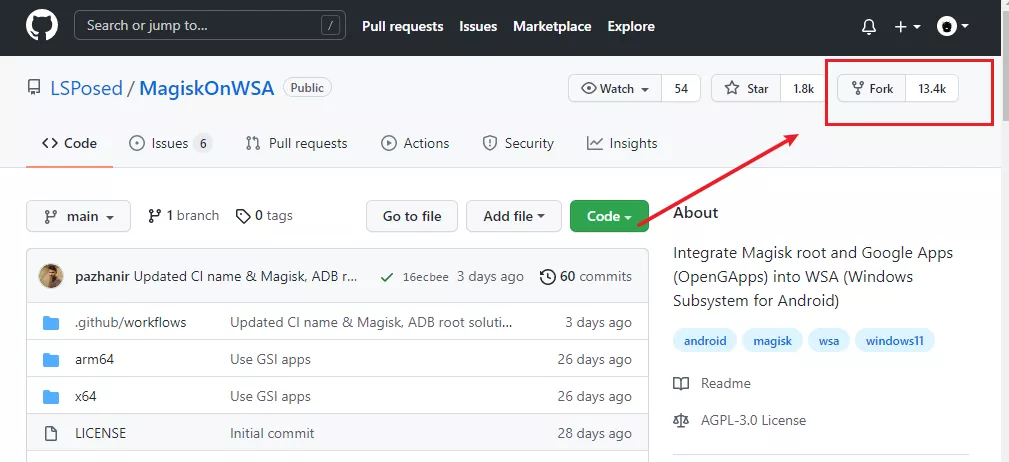
去Github的项目去构建一个最新的适合WSA的面具-也就是MagiskOnWSA。链接统一放在了文末。如果你需要这个演示教程里一样的对应文件,也打包了一份文件在网盘里。打开项目地址后,登录自己的账号,把项目复制一份。
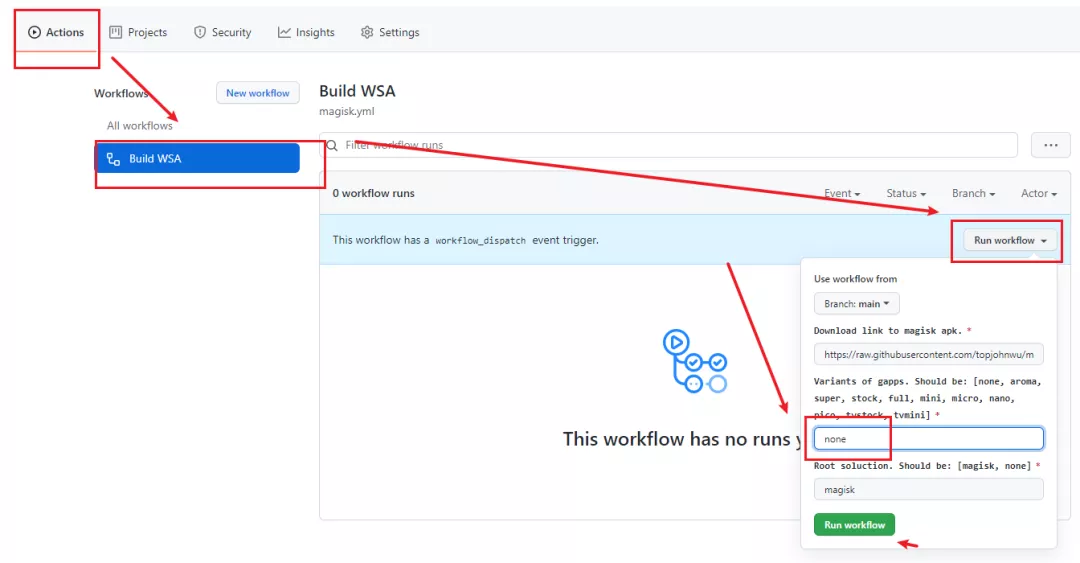
然后按图点击开始构建,等待一段时间,就可以开始下载了。
下载对应的文件。
第二步
上方的图:下载完成之后,在系统设置里打开“开发者模式”。
上方的图:之后解压我们构建好的文件,然后右键复制所在的文件位置,在windows的开始图标右键打开管理员模式的"命令行"。
前面添加 Add-AppxPackage -Register ,然后右键粘贴。回车部署完成。
第三步
打开文末的链接下载WSATOOLS。话说这个工具之前还被微软下架过,现在又有了,安装好这个就可以双击安装APK文件。
安装之后直接打开,就能使用,注意这个工具可以直接安装apk,但是有时候会像下面这样一直转圈圈。
那么可以打开另一个软件-秋之盒,然后填入左边的地址就可以了,也可导入各种软件。WSATOOLS和秋之盒选择一个就可以。如果想往WSA里传文件可以用一下秋之盒,里面有文件推送功能。
第四步
安装面具和框架
提示这个的话,用秋之盒安装提供的Magisk,安装LSPosed的管理器。
然后把RIRU和LSPosed安装包传到WSA里面,在Magisk里安装。
提供LSPosed管理器是因为在WSA,重启弹不出来LSPosed的添加快捷方式窗口。
安装好这些之后root和框架可以正常使用。
另外测试了一下桌面。
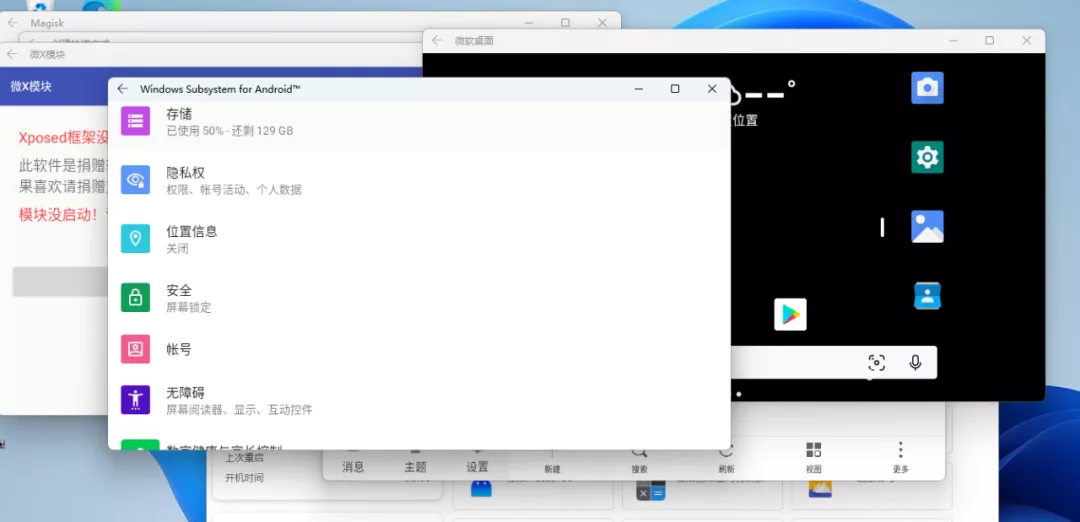
比较出名的NOVA桌面无法打开(黑屏),微软桌面可以正常使用,还能开启自带的设置。
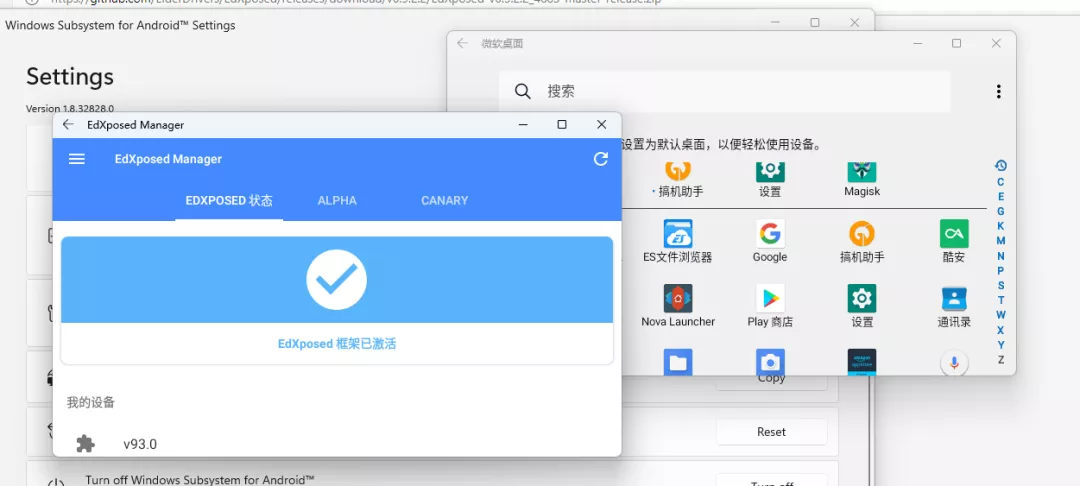
其他框架也能安装,其他的一些情况:
像是XPOSED原版框架,梦境,Edxposed。EDxpoed的话,默认的黑名单模式,模块会提示加载不成功。梦境则是提示系统版本错误,而原版的刷入包是和软件分开的,不是很方便。
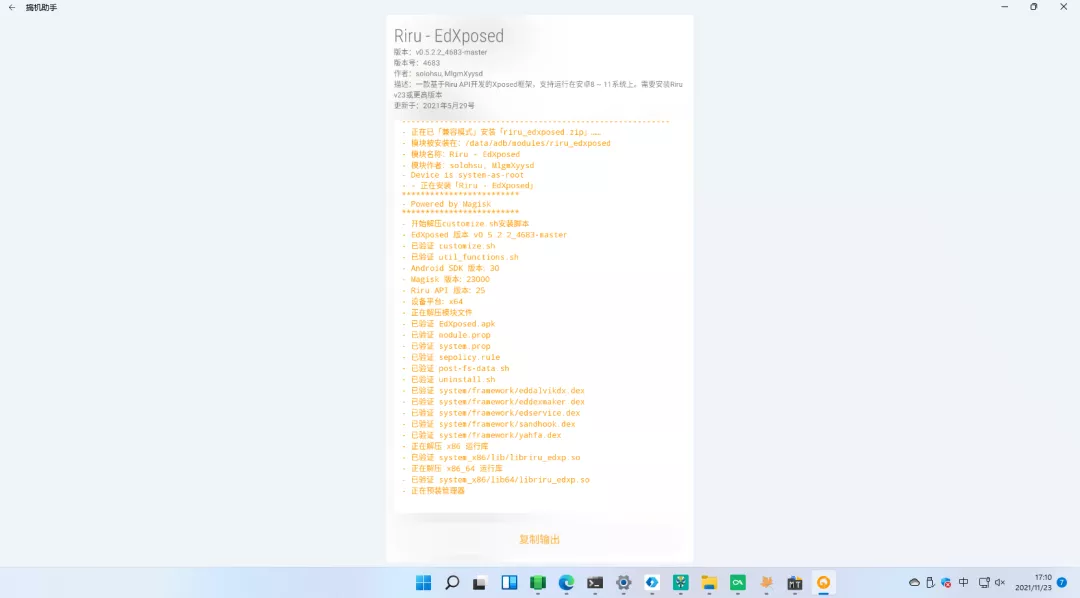
这里也推荐一下搞机助手这款软件,使用起来比较方便,第一次使用的要安装curl,安装MT管理器启动一下终端即可。
上面用到的链接和文件都打包在这里了,感兴趣的朋友可以体验一下。
由于平台限制,需要文件链接的请在下面这个链接文末获取。